Na het starten van de demoversie van Mercator CRM, heeft u toegang tot de Prospectfiche via de knop Prospect in het CRM-menu.
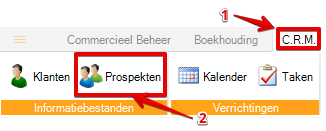
1. In de fiche prospect: tabblad "Gegevens"
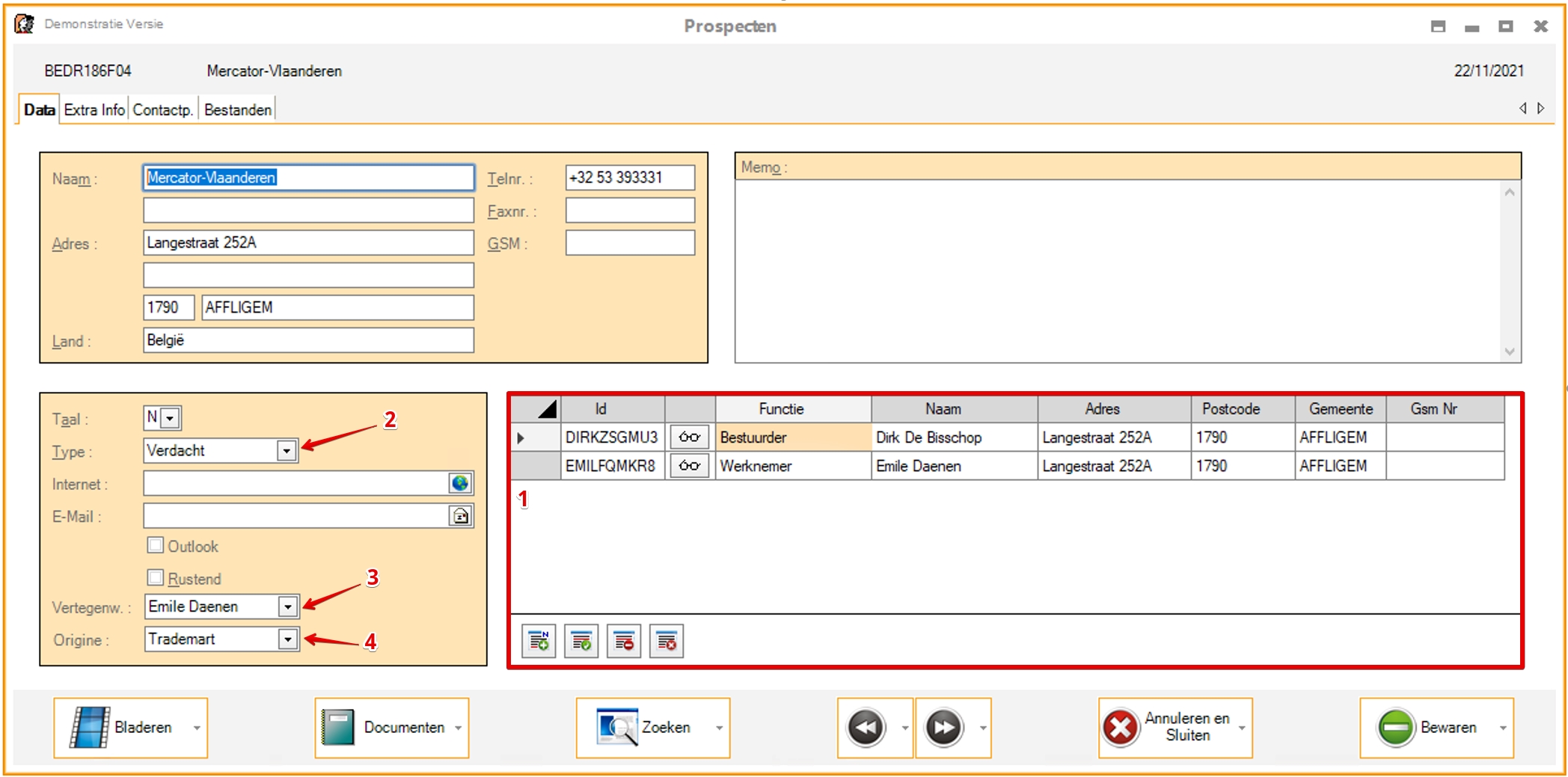
1. Contacten koppelen aan een prospect<
Een prospectfiche kan een individu of een bedrijf vertegenwoordigen indien het om een bedrijf gaat, is het interessant om verschillende contacten aan dit bedrijf te koppelen: dit kan rechtstreeks vanuit het eerste tabblad in het informatiebestand Prospect.
2. Het type prospect
Een prospect is gecatagoriseerd per type:

3. De koppeling vertegenwoordiger
Elke prospect kan worden toegekend aan een vertegenwoordiger, dit wil zeggen dat de prospect invloed zal hebben op de cijfers van de vertegenwoordiger in de verschillende informatiebestanden.
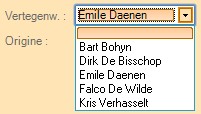
4. Herkomst van de prospect
De origine van de prospect, geeft aan waar de prospect zijn interesse voor uw product gehaald heeft, maar wordt ook gebruikt om statistieken te krijgen per origine.
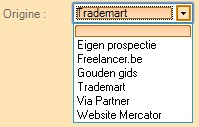
2. In de prospectfiche: tabblad "Acties"
Het centrale concept van Mercator CRM is dat van de acties. Een actie is een set van gegevens (met betrekking tot een contact, afspraak, telefoongesprek, offerte, mail,...).
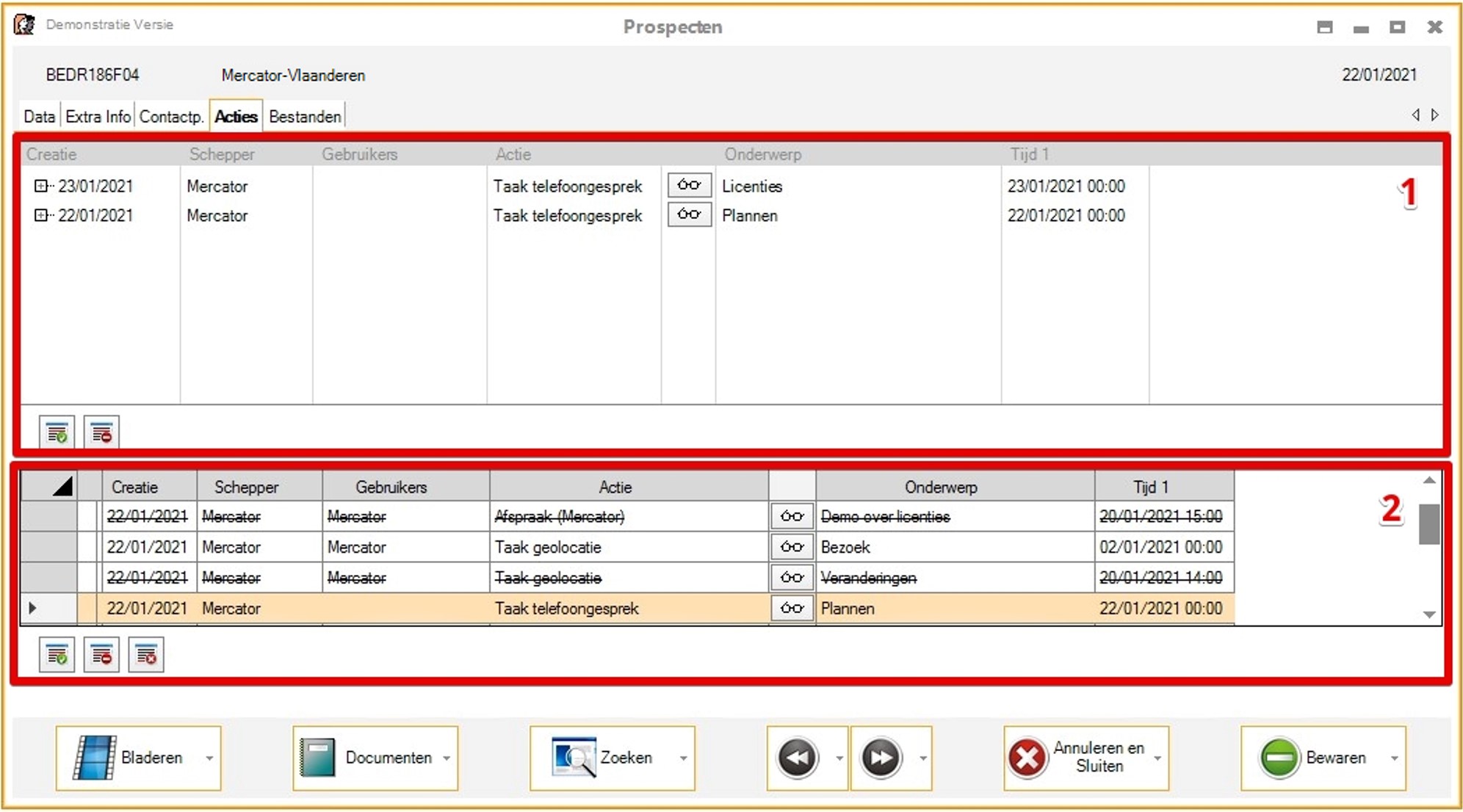
1. Zicht op geneste acties
Een geneste actie vertegenwoordigt een stadium van commerciële flow.
Deze acties worden verzameld in een meester actie genaamd "kans". deze pagina vinden.
Verdere informatie over dit concept kan u op deze pagina vinden.
2. Zicht op niet-geneste acties
Hier kan u alle andere acties terugvinden die niet gekoppeld zijn aan een bepaalde fase van de commerciële acties, zoals bijvoorbeeld het versturen van documentatie .
3. In de prospectfiche: tabblad Acties" > opportuniteiten visualiseren
Om een opportuniteit te visualiseren in de actie-lijst, moet u klikken op het brilletje naast deze kans. Het scherm dat zich opent vertegenwoordigt het actie-model van het type "opportuniteit" en geeft ons de kans om geneste acties aan deze opportuniteit toe te voegen.
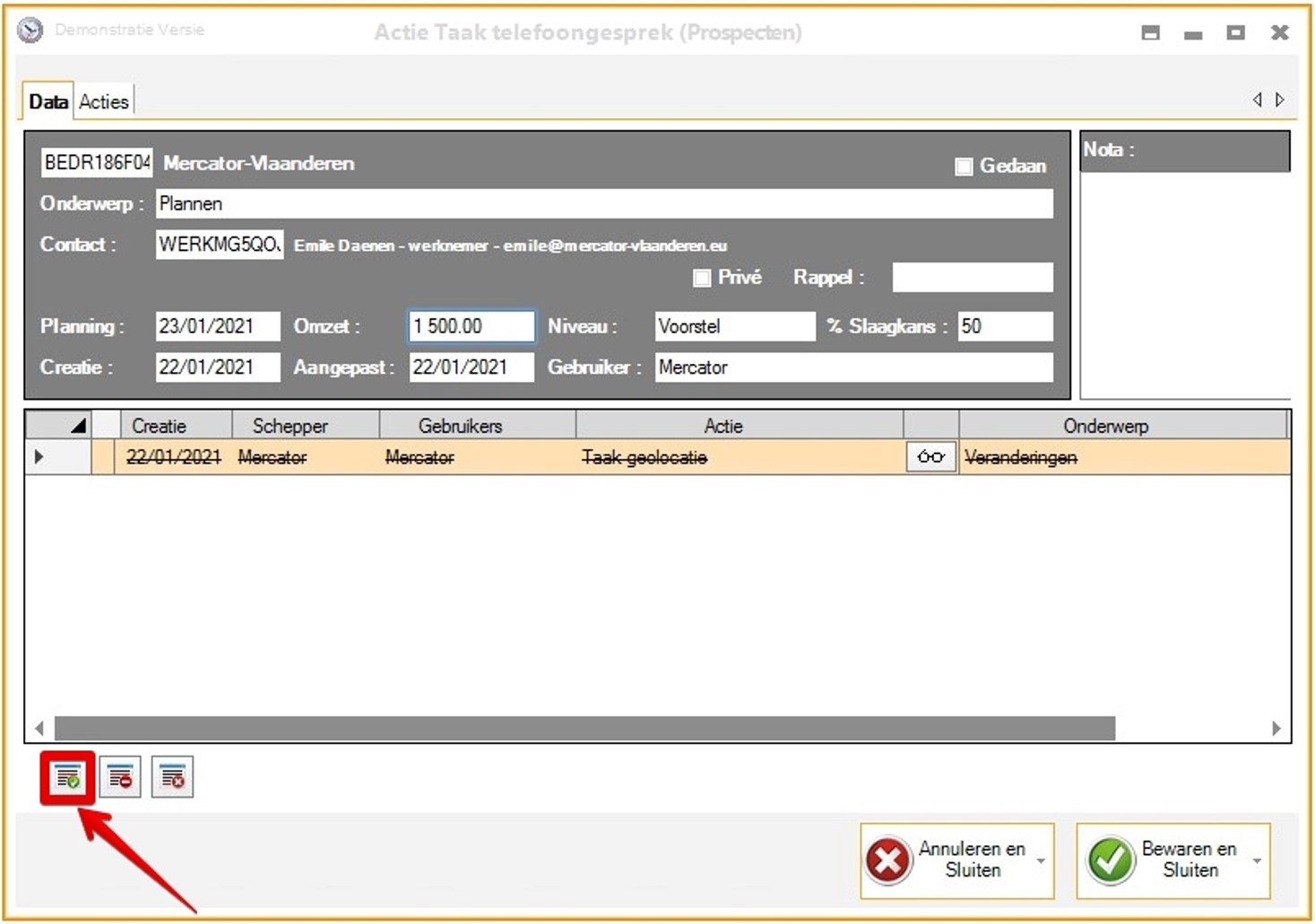
Een actie, waarvan de status "gedaan" is, maakt het mogelijk om extra informatie aan deze actie toe te voegen. Een voltooide actie kan worden opgevolgd door een andere actie. Op deze manier is het mogelijk om een aaneenschakeling van acties te maken.
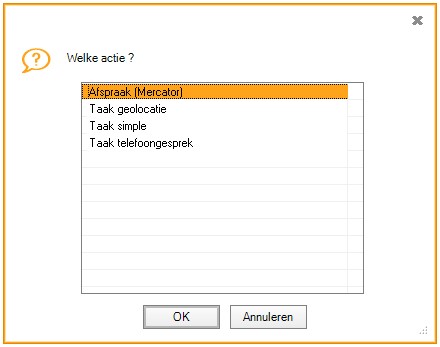
4. In de prospectfiche: tabblad "Actions" > Opportuniteiten visualiseren > Actie visualiseren
Klikken op het niveau van de actie (brilletje ernaast) die u wilt bekijken, nu krijgt u een venster met hierin de details van de geraadpleegde actie.
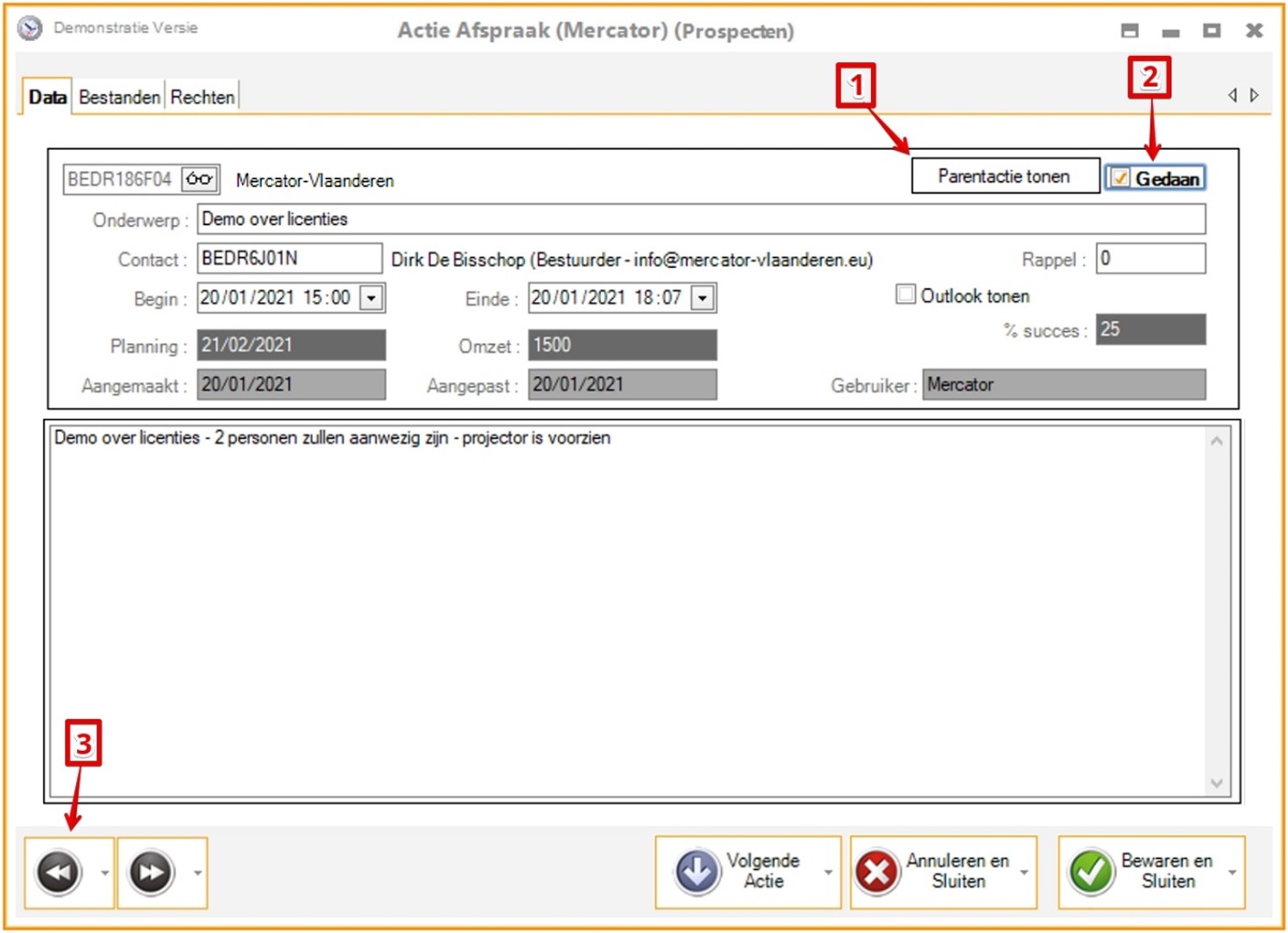
1. Knop "Toon actie parent"
Het maakt een geneste actie van alle gekoppelde acties, met als top de actie-parent (opportuniteit)
2. Checkbox "Gedaan"
Via deze checkbox kan men aangeven of een actie gedaan is of nog te doen.
3. Knop " << >> "
Deze 2 knoppen geven u de mogelijkheid om te navigeren tussen alle aaneengeschakelde acties (Volgende en Vorige actie) met betrekking tot de actie-parent.
5. Een offerte maken
Om het offerte scherm te bereiken, volgt u dit parcours: vertrekkend uit de prospect fiche -> tabblad Acties -> brilletje op een kans -> in de Kans-fiche: nieuwe actie toevoegen -> kies "Offerte maken" -> in het geopende venster "Maak een offerte", open je het tabblad "Offerte".
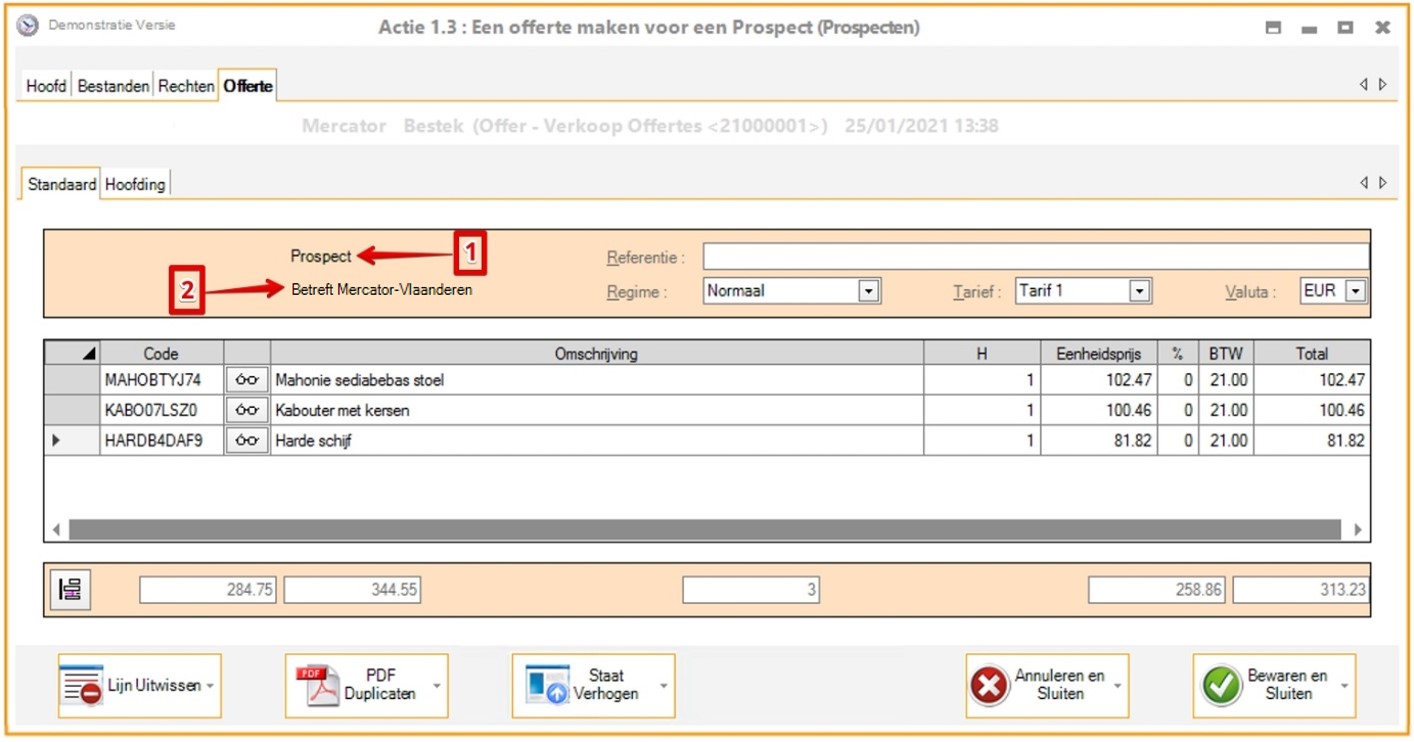
1. De offerte word geassocieerd met de generieke klant, genaamd "Prospect"
2. Link naar prospectfiche van de prospect in kwestie
Bij het valideren van de offerte, zal er een mail verstuurd worden naar uw gesprekspartner. Deze mail, die ook een CRM-actie is, bevat een PDF met hierin de afdrukken van de offerte, dat ook een vooraf gedefinieerde tekst bevat uit het standaard actiemodel.
6. In de prospectfiche: tabblad "Historiek"
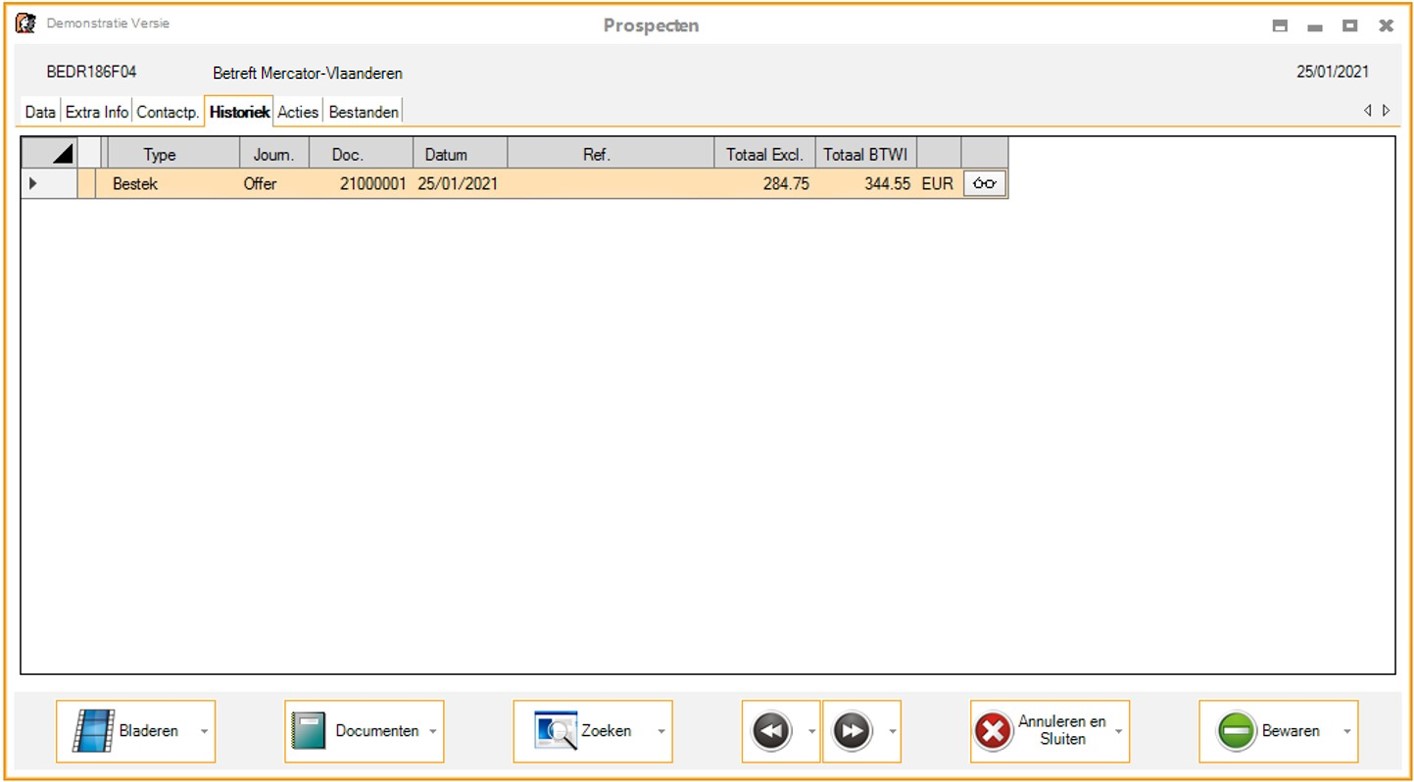
Alle details van de prospectfiche hierboven beschreven worden ook meegenomen naar de klantenfiche.
7. De widgets
Terug naar het hoofdscherm, hier vind je 2 nieuwe widgets. Ze zijn speciaal ontworpen om de belangrijkste vragen te beantwoorden die een manager heeft met betrekking tot de ingevulde enquêtes van vertegenwoordigers.
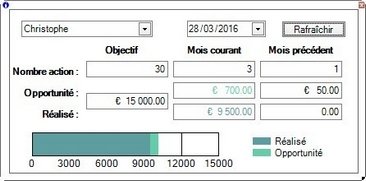
De widget cijfer-doelen maakt het mogelijk om in een snelle blik te zien welke doelen reeds gehaald zijn, en welke doelen bijna bereikt zijn:
- In het , Gehaalde doelstellingen
- In het , Lopende doelstellingen
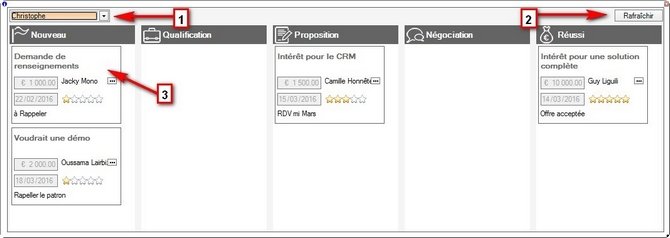
1. Dropdown om de vertegenwoordiger te selecteren.
2. Refresh knop
3. Score overeenstemmend met de opportuniteit.
Het aantal kolommen en labels kunnen elk worden bewerkt.
8. De reporting
Sinds de knoppen "Documenten" op de fiches Prospect en Klant, heeft u toegang tot 3 statistieken, gebaseerd op de CRM-gegevens:
- Lijst Acties gedaan
- Lijst Acties niet-gedaan
- Verkoopcijfers per vertegenwoordiger
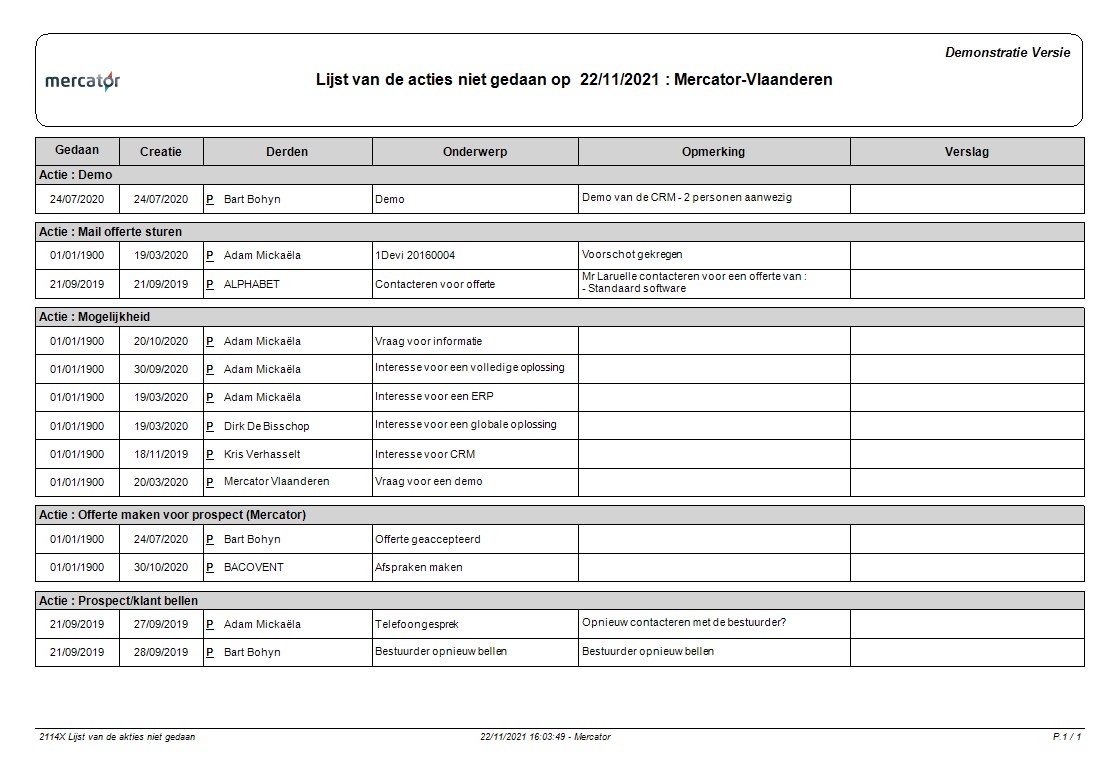
Het is mogelijk om lijsten en statistieken op maat te maken in de customizer, op basis van de gegevens die u toevoegt aan uw CRM.
9. De kalender
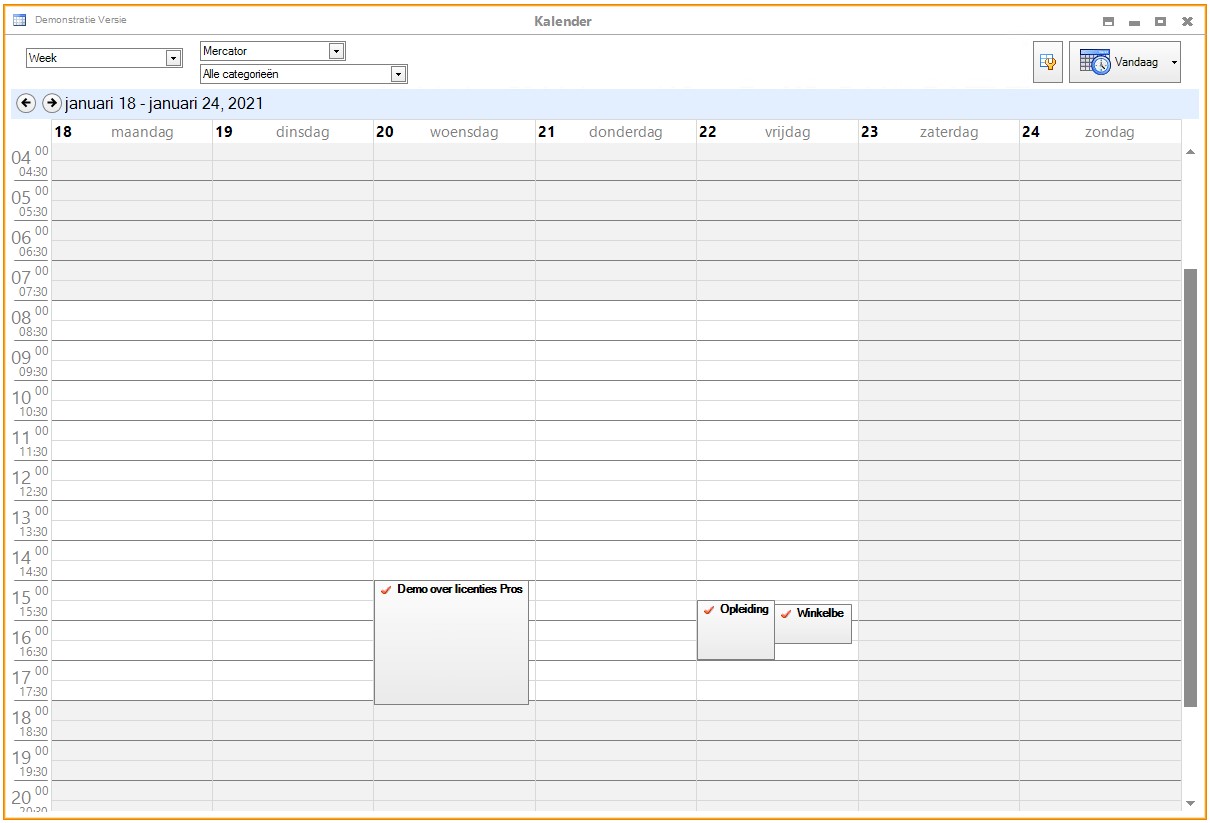
Dit scherm (beschikbaar in het CRM menu) Toont een afspraken lijst per gebruiker, elk type afspraak kan in een andere kleur weergegeven worden, dit om de types van elkaar te onderscheiden.
10. De taken
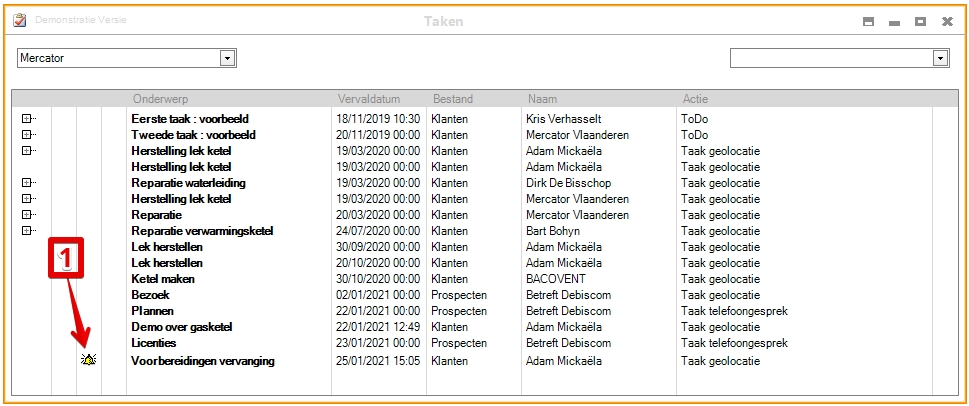
Dit scherm (beschikbaar in het CRM-menu) toont alle niet-gedane taken per gebruiker
1. De herinneringen / alarmen
Binnen elke taak kan men een herinnering instellen. Zodra de taak verlopen is, zullen de betrokken gebruikers een melding krijgen van deze taak aan de onderkant van het scherm:
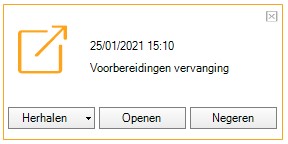
11. Mailing / het verzenden van een e-mail
Mercator CRM geeft u de kans om een mailing te versturen naar groepen. Om dit te doen, volstaat het om:
- De inhoud van de mail voor te bereiden
- Betrokken Klanten/Prospecten/Contacten voor wie de mail bedoeld is selecteren/filteren.
- Een actie-type genereren en de mailinhoud hierin plaatsen.
- Bewaren: de actie mail wordt voor elke klant/contact/prospect aangemaakt op de corresponderende fiches.
- Alle samenhangende acties visualiseren, en in groepen verzenden met één enkele klik.